Ko darīt, ja Android viedtālrunī nav komandas ziņojuma!

- 4279
- 660
- Lloyd O'Keefe
Jebkura operētājsistēma ir ļoti sarežģīta, kas sastāv no daudziem tūkstošiem kodu programmatūras produkta rindiņu. Izvairieties no kļūdu klātbūtnes tajā - uzdevumu ir grūti izdarīt, īpaši ņemot vērā faktu, ka nav iespējams pārbaudīt visas iespējamās operētājsistēmas komponentu reakcijas uz ārējiem notikumiem. Arī Android OS, neskatoties uz acīmredzamo vienkāršību, ir arī tālu no perfekta, un, lai arī vecās kļūdas mēģina labot ar katru jauno izlaidumu, jaunu parādīšanās neizbēgami neizbēgami.

Rezultātā sīkrīka darbs palēninās, dažas lietojumprogrammas ir negaidīti slēgtas, logrīki netiek palaisti, sistēma patstāvīgi izslēdzas vai nonāk atsāknēs. Šādos gadījumos viens no viedtālruņa reanimācijas veidiem ir atiestatīt uz rūpnīcas iestatījumiem, bet radušās problēmu dēļ, un šī iespēja ir nepieejama. Ja jūs nevarat nokļūt iestatījumos parastajā veidā, ir rezerves atiestatīšanas versija - manipulācijas ar skaļuma pogām un ierīces ieslēgšana. Kļūdainu darbību rezultātā, bieži šajā posmā, lietotāji saskaras ar ziņojumu "Nav komandas!", ko papildina melna robota parādīšana ar Ajar vāku un izsaukuma zīmi. Tas pats ziņojums var parādīties citās situācijās, piemēram, atsāknēšanas laikā vai izslēdzot mobilo sīkrīku.
Tālāk mēs centīsimies izdomāt, ko šī kļūda nozīmē un kā ar to rīkoties.
Kļūdas parādīšanās iemesli "nav komandas!"
Tāpat kā Windows sistēmisko kļūdu gadījumā, ziņojuma iemesli "nav komandas!"Ar atbilstošu grafisko pavadījumu var būt atšķirīgs:
- Tālrunis android raksta "Nav komandas!"Sakarā ar problēmām, kas radās OS atjaunošanas posmā, un tās parādās, kad viedtālrunis ir ieslēgts vai kad viņi mēģina restartēt;
- Tālruņa komponentu fiziska sadalīšanās krišanas rezultātā no mitruma/kondensāta;
- Ļaunprātīgas programmatūras koda aktivitātes lietojumprogrammu instalēšanas rezultātā nav no spēles tirgus;
- Apstrādes process tika pārtraukts, it īpaši bieži tas notiek, ja lietotājs sāka atjaunināt programmatūru ar nepietiekami uzlādētu akumulatoru. Un šajā gadījumā ziņojums "nav komandas!"Izgūšana, kad mobilā ierīce ir ieslēgta.
Šķīdums
Saskaņā ar statistiku aptuveni 50% gadījumu šādas kļūdas pirmais parādīšanās ir nejauša kļūme operētājsistēmas darbībā, un parastā atsāknēšana notiek regulāri, un viedtālrunis darbojas, it kā nekas nebūtu noticis.
Bet, ja ziņa sāka parādīties regulāri, tas vairs nav nejaušības jautājums. Visizplatītākais un bieži vien efektīvais veids, kā atbrīvoties no problēmas, ir viedtālruņa atiestatīšana uz rūpnīcas iestatījumiem.
Izmantojot atkopšanas izvēlni
Iepriekš ierīcei jābūt pilnībā uzlādētai, pēc tam izslēgt, pēc tam ieslēdziet viedtālruni, ievadot izvēlni Developers. Šāda operācija tiek veikta, izmantojot noteiktu atslēgu kombināciju, kas ir atkarīga gan no izstrādātāja, gan no tālruņa modeļa. Katrā ziņā labāk ir izpētīt izstrādātāju izvēlnes ievadīšanas metodi, izmantojot pievienotās instrukcijas vai izmantojot internetu. Visbiežāk vienlaicīgi nospiežot un turot barošanas pogas un skaļuma pogas.
Apsveriet dažādus veidus, kā iekļūt atsāknēšanas atkopšanā atkarībā no sīkrīka zīmola/modeļa:
- Samsung viedtālruņiem, izņemot Galaxy S8 modeli: Sākums + skaļuma poga + pagrieziena poga;
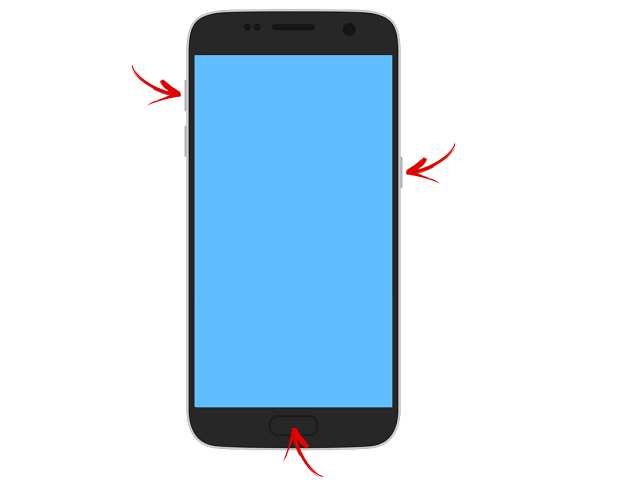
- Galaxy S8: Bixby + Solo Aptal Stop. Tiklīdz ekrānuzņēmējs parādās ekrānā, pagrieziena poga jāatlaiž, turot divas citas nospiestas pogas. Pēc zilā fona parādīšanās pogu var atbrīvot, savukārt Galaxy S8 ielādēšana atkopšanas režīmā prasīs apmēram minūti;
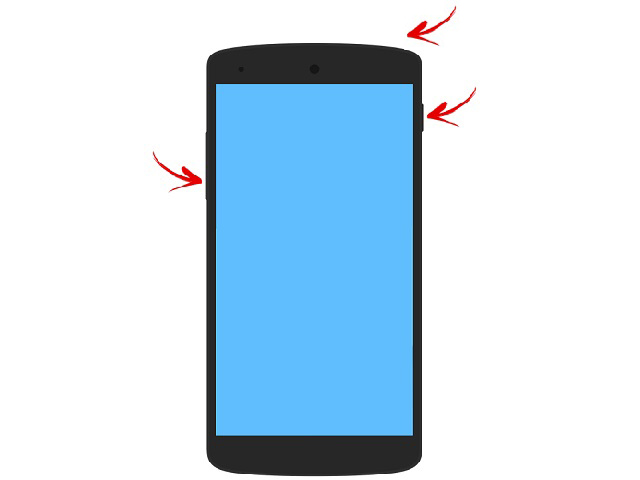
- HTC tālruņiem ieslēgšana sāknēšanas slodzes režīmā tiek veikta, nospiežot pogas Power pogas uz leju, pēc tam mēs atrodam atkopšanas vienumu un noklikšķiniet uz tā;
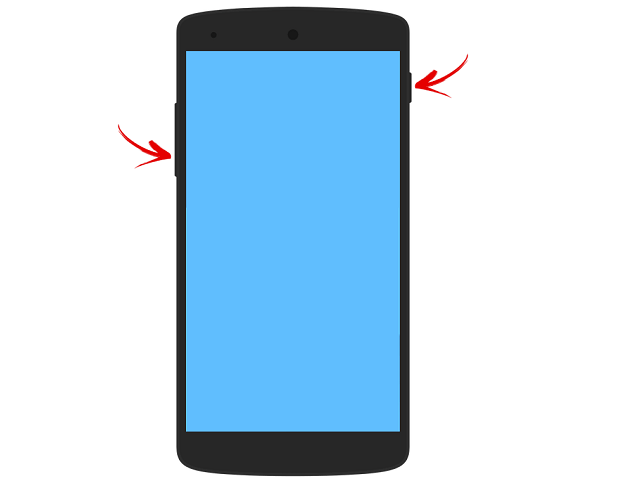
- Sony zīmola viedtālruņiem ieslēgšana tiek veikta standarta veidā, bet pēc zīmola logotipa parādīšanās jums ir jānospiež skaļuma vadības poga (vai, ja opcija ar zemāku presi nav nokārtota). Dažiem modeļiem, kā ievadīt izvēlni atkopšana, ir jānoklikšķina uz Sony logotipa;
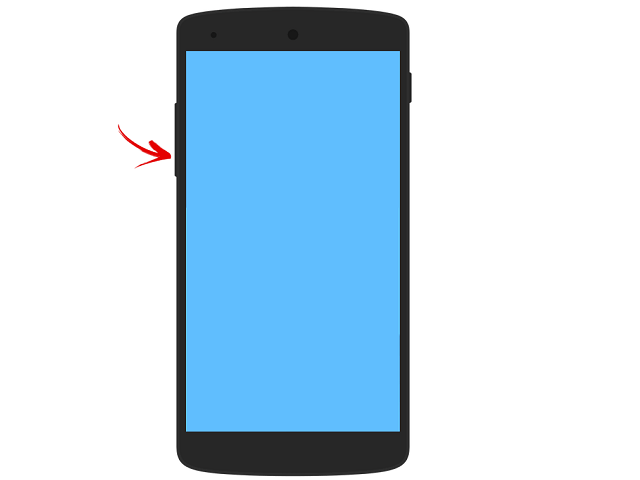
- Sony viedtālruņus raksturo arī cita atkopšanas izvēlnes opcija: Kad tiek nospiesta barošanas poga, mēs gaidām ierīci, kad ierīce ir divreiz divreiz, pēc tam mēs atlaižam barošanas pogu un saspraužam skaļuma vadību līdz izvēlnei, kas mūs interesē ;
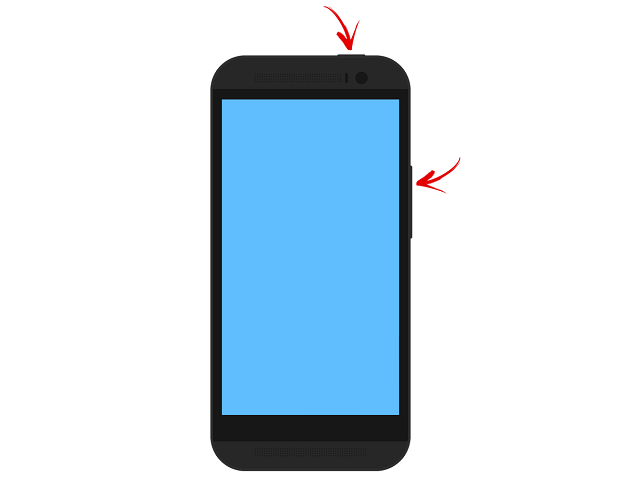
- Telefoniem no Nexus, kā arī Google Pixel mobilajiem telefoniem kombinācija ir šāda: pogas poga uz leju + poga ieslēgta/izslēgta;
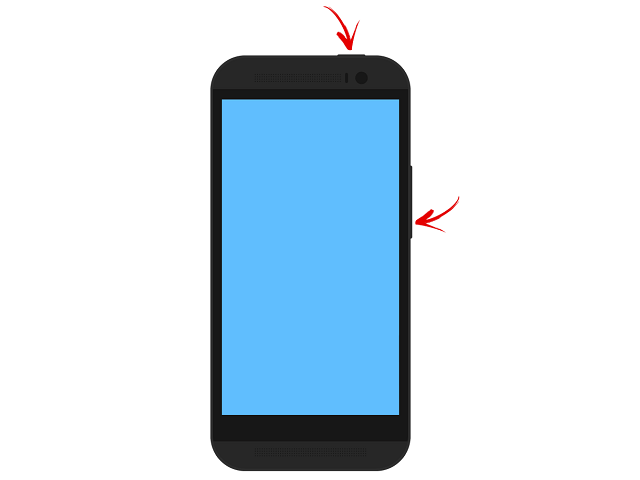
- Motorola un Lenovo tālruņi, lai palaistu izvēlni Developers, jānoklikšķina uz skaļuma pogas Up + pogas kombināciju uz leju + barošanas poga/izslēgšana.
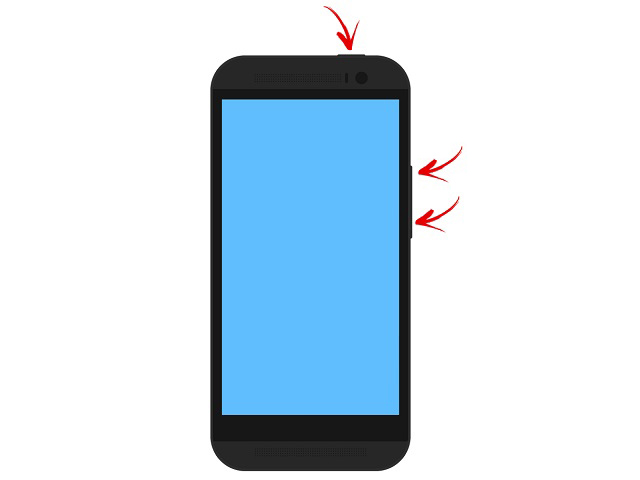
Bet visizplatītākā kombinācija ir mājas + pogu nospiešana, otrajā vietā izplatīšanas ziņā - skaļuma vadības vadības + pogas kombinācija ierīces ieslēgšanai.
To pašu darbību var veikt, savienojot viedtālruni ar datoru. Lai to izdarītu, ir nepieciešams, lai autovadītāji tiktu instalēti viedtālruņa modeļa sistēmā (parasti OS to dara automātiski, kad pirmais savienojums, izmantojot USB-netoor,, bet dažreiz draiveris būs jāatrod un jāinstalē neatkarīgi). Mums būs nepieciešama arī ADB programma, kuru var lejupielādēt no saites no oficiālās vietnes.

Tātad, pievienojiet tālruni ar datoru, palaidiet ADB, noklikšķiniet uz Reboot Recovery. Atvērtā izvēlnē atlasiet rūpnīcas atiestatīšanas vienumu, pēc kura programma brīdinās, ka visi dati tiks izdzēsti. Mēs piekrītam, ieslēdziet viedtālruni. Iestatījumi patiešām izzudīs, būs nepieciešams pārrakstīt Google, instalēt visas nepieciešamās lietojumprogrammas. Daudz ko var atjaunot ar rezerves kopiju, tāpēc šo iespēju jebkurā gadījumā nav vērts novārtā, ja nevēlaties neatgriezeniski zaudēt fotoattēlus, video un citus lietotāja datus. Lai izmetis šos failus cietajā diskā vai zibatmiņas diskā, nav grūti. Jūs, protams, varat mākoņu krātuvē, bet tas prasīs vairāk laika kopēšanai un atjaunošanai.
Ņemiet vērā, ka daudzi tīri ķīniešu zīmolu viedtālruņi, atjaunojot rūpnīcas iestatījumus, nometiet krievu valodas un dažreiz pat latīņu atbalstu. Šādos gadījumos izredzes rīkoties ar hieroglifiem ir neatkarīgi vienādas ar nulli, tāpēc jums būs jāsazinās ar servisa centra speciālistiem.
Parasti pēc viedtālruņa atiestatīšanas uz rūpnīcas iestatījumiem, Android kļūdu "!"Jūs vairs netraucēsit, ja tas nav saistīts ar fizisko sabrukumu.
Mirgojot tālruni
Ja iepriekšējā opcija nav palīdzējusi, varat mēģināt viedtālrunī instalēt jaunu. Bet mirgošana ir ļoti atbildīga procedūra, tāpēc, ja jūs neesat ļoti pazīstams ar problēmas tehnisko pusi, labāk to uzticēt speciālistiem.

Ja esat nolēmis pats doties uz šo soli, ieteicams rūpīgi izpētīt soli -i -step -step apstrādes procesu pēc tam, kad jautāja, kāda veida programmaparatūra ir saderīga ar jūsu dzelzi. Šī informācija parasti tiek pasniegta specializētos forumos.
SVARĪGS. Atcerieties, ka jebkura pieļautā kļūda var pārvērst jūsu ierīci par ķieģeļu, kuras atjaunošana jums izmaksās pienācīgu summu.Vienkāršākais veids, kā mirgot viedtālrunim caur datoru, iepriekš aktivizējot funkciju “USB atkļūdošana” (mēs jau runājām par nepieciešamību instalēt draiverus personālajiem datoriem). Mirgojošs algoritms:
- Mēs meklējam piemērotu programmaparatūru (vispopulārākais resurss par šo tēmu ir 4PDA forums.Ru, tur jūs varat atrast programmaparatūru gandrīz visiem modeļiem), lejupielādēt to;
- Lejupielādējiet Odin Multi Downloader programmu, instalējiet to datorā;
- Mēs savienojam viedtālruni ar datoru atkļūdošanas režīmā;
- Palaiž OMD administratora vārdā;
- Galvenajā logā noklikšķiniet uz sāknēšanas pogas, norādiet programmu ar vietu, kur atrodas programmaparatūra, parasti tā ieslēdz trīs failus, norāda katra no tiem veidiem (PDA, tālrunis, CSC);
- Mēs pārslogojam viedtālruni, izmantojot atbilstošu taustiņu kombināciju, pēc kuras dators atpazīst jūsu viedtālruni (to norādīs parādīšanās dzeltenā loga ekrānā ar porta numuru);
- Noklikšķiniet uz pogas Start, kas ierosina apstrādes procesu. Šajā procesā ir aizliegts atvienot tālruni no datora. Tā kā jaunā programmaparatūra ir instalēta, mobilā ierīce vairākas reizes pārstartēs - tas ir normāli, nekas nav jādara. Procedūras pabeigšanu (parasti tā ilgst 10-15 minūtes) ir apzīmēta ar vārda "caurlaides" parādīšanos datora ekrānā.
Parasti tam vajadzētu izzust. Norādītajai programmai vajadzētu darboties visās Android ierīcēs neatkarīgi no ražotāja un OS versijas.
Pēc mirgošanas neaizmirstiet izmest rūpnīcas iestatījumus saskaņā ar iepriekš aprakstīto algoritmu.
Fiziska sabrukšana
Ziņojuma parādīšanās "komanda nav!"Tas var būt saistīts ar darbības traucējumiem dzelzs līmenī - no tā nav drošas tehniskas ierīces. Ja jūs nedaudz pārzināt remontu, varat pats mēģināt atrast darbības traucējumus, pārbaudot atmiņas karšu veiktspēju, vai mitrums bija tālruņa iekšpusē, vai savienotāju kontakti bija slēgti, bet katrā ziņā speciālisti jālikvidē, novēršot noteiktos defektus.
Vīrusa darbs
Kā mēs jau esam atzīmējuši, lietotāji, kas lejupielādē lietojumprogrammas.

Pārbaudiet, vai viedtālrunis ir inficējies, tiek veikts, izmantojot īpašus pretvīrusu komunālos pakalpojumus, kas ir pietiekami Google Play - gan apmaksāts, gan bezmaksas. Pēdējais, starp citu, darbojas ne sliktāk, regulāri atrodot aizdomīgu programmatūru, viņu funkcionalitāte nav tik bagāta ar papildu iespējām. Tātad, lejupielādējiet pretvīrusu, sāciet to un atlasiet pilnu tālruņa skenēšanu. Ja tiek atrasti inficēti faili, izdzēsiet tos un pēc pārbaudes beigām veiciet ierīci, lai atiestatītu uz rūpnīcas iestatījumiem.
- « Kuru paklāju labāk izvēlēties datora pelei
- Sony PlayStation 4 konsoles un televizoru savienojums »

